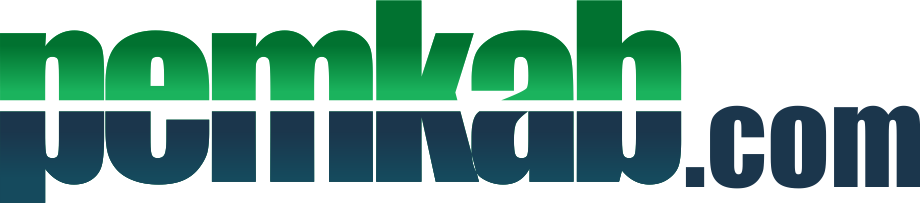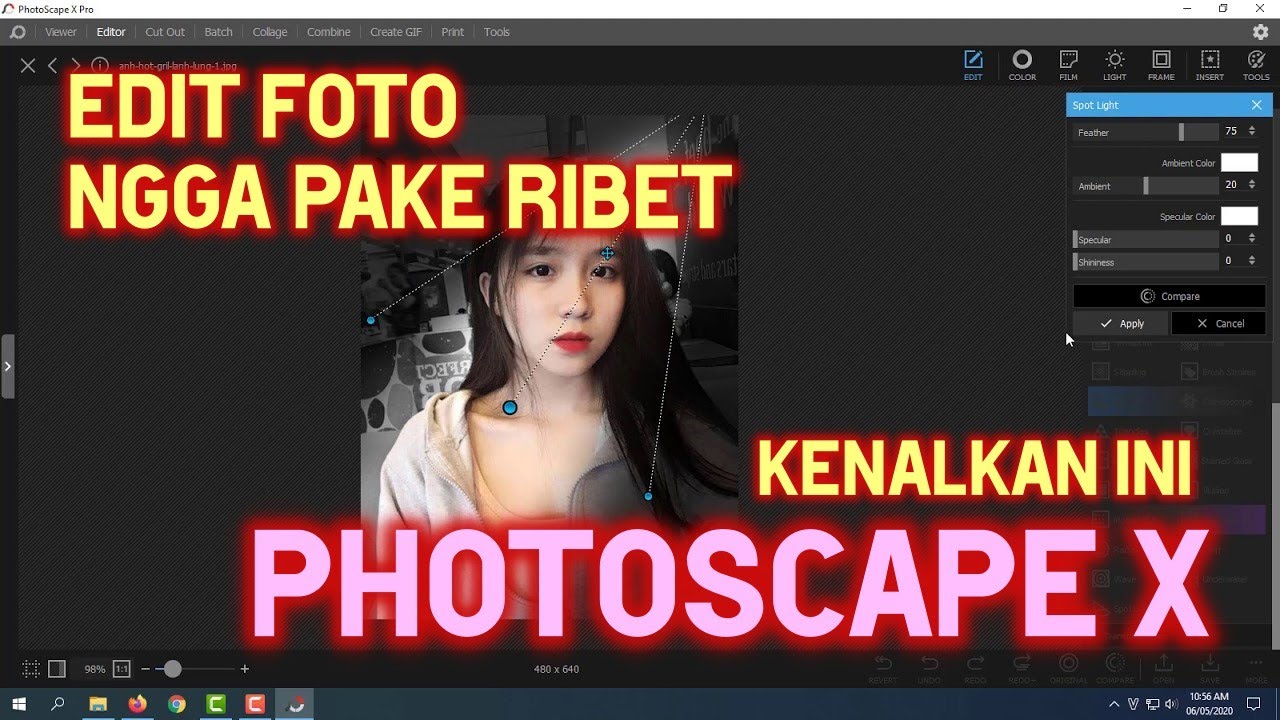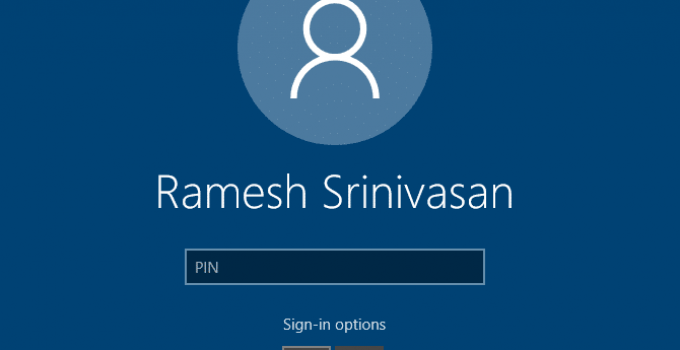tekno.pemkab.com – Cara menggabungkan subtitle dan audio pada video youtube sangat mudah dilakukan kok. Saat ini sudah banyak beredar tools dan aplikasi-aplikasi yang dapat Anda lakukan untuk menggabungkan subtitle dan audio tersebut.
Mungkin anda pernah beberapa kali menonton video youtube berbahasa asing yang didalamnya terdapat CC atau subtitle. Tujuan subtitle tersebut tidak lain untuk mempermudah penonton video untuk memahami apa yang sedang dibicarakan oleh orang-orang dalam video tersebut.
Subtitle ini cukup penting terutama bagi penonton yang memang tidak bisa berbahasa asing, misalnya bahasa inggris. Para youtuber juga banyak yang menambahkan subttitle bahasa lain pada video mereka hal ini bertujuan untuk menarget penonton lain dari berbagai negara.
Cara Menggabungkan Subtitle dan Audio pada Video Youtube
Dalam tutorial kali ini saya akan menjelaskan mengenai bagaimana cara mendownload subtitle pada video youtube kemudian mentranslatenya secara manual. Selanjutnya kita juga bisa menggabungkan subtitle yang telah kita translate tadi dengan video yang terkait untuk keperluan belajar mengajar, presentasi dan lain sebagainya.
1. Download Subtitle Kemudian Translate Manual
1. Buka video yang ingin anda dubbing kemudian copy link videonya.
2. Kemudian kunjungi situs DownSub untuk mendownload subtitle inggris pada video youtube tersebut. Pastekan linknya kemudian klik Download.
3. Pilih yang English dan download yang memiliki format SRT.
4. Setelah subtitle berhasil didownload, klik kanan kemudian Edit with Notepad++. Tidak harus menggunakan Notepad++, anda bisa menggunakan text editor lain seperti Notepad biasa atau yang lain.
5. Berikut subtitle yang versi Inggris. Untuk mentranslatenya, anda bisa menggunakan bantuan Google Translate. Namun perlu saya tekankan untuk mentranslate per kalimat (jangan langsung semuanya) karena anda juga harus memahami apa maksud kalimat tersebut.
6. Disini saya telah mentranslate subtitlenya menjadi bahasa Indonesia. Proses translate ini memakan waktu yang cukup lama karena dilakukan secara manual. Jangan lupa disimpan dengan pilih File > Save.
2. Mengatur Dan Menyesuaikan Timing Subtitle
1. Selanjutnya kita akan mengatur dan menyesuikan agar subtitle muncul sesuai timing yang diinginkan. Hal ini juga bertujuan untuk mempermudah proses dubbing nanti. Klik ikon Setting pada video youtube.
2. Kemudian pilih Subtitle/CC.
3. Kemudian pilih Tambahkan subtitle/CC.
4. Pada opsi Pilih bahasa kemudian pilih Indonesia.
5. Selanjutnya pilih Mengupload file.
6. Pilih file subtitle yang sebelumya telah anda translate tadi. Kemudian pilih Upload.
7. Subtitle sudah berubah menjadi bahasa Indonesia. Di bagian bawah video anda bisa mengatur dan menyesuaikan timing video dengan cara digeser ke kanan-kiri.
Pada tahapan ini, anda juga bisa sekalian melakukan rekaman untuk audio dubbingnya nanti dengan mematikan suara videonya. Anda bisa menggunakan aplikasi Voice Recorder di Windows, atau menggunakan aplikasi recorder di HP Android juga bisa.
8. Jika timing subtitle pada video sudah pas dan seleras. Dan proses dubbing video juga sudah selesai, tinggal klik Download untuk mendapatkan subtitle akhir yang sudah diatur timingnya.
9. Sayangnya file subtitle tersebut memiliki format .sbv sehingga anda perlu mengconvertnya menjadi .srt melalui situs ini. Pilih file .sbv yang akan diconvert kemudian pilih format yang diinginkan (.srt) dan terakhir pilih Convert.
3. Menggabungkan Subtitle dengan Video
1. Pada tahap ketiga ini, setidaknya anda sudah mempunya tiga file diantaranya: file audio dubbing (.WAV), file video (.MP4) yang asli dan file subtitle (.SRT). Jika anda belum mendownload video youtube, anda bisa mengecek langkah-langkahnya disini.
2. Disini kita akan menggabungkan video dengan subtitle dengan bantuan Format Factory. Pada tampilan utama aplikasi, silakan pilih -> MP4.
2. Kemudian pilih Add File untuk menambahkan file video.
3. Setelah video berhasil ditambahkan, selanjutnya anda pilih Output Setting.
4. Scroll kebawah, akan ada tulisan Additional Subtitle. Kemudian pilih … untuk menambahkan subtitile yang diinginkan.
5. Setelah menambahkan subtitle, anda juga bisa mengedit warna subtitle sesuai yang diinginkan. Jika sudah, tinggal pilih OK.
6. Selanjutnya pilih OK lagi.
7. Pilih Start dan tunggu proses penggabungan video dan subtitle hingga selesai.
4. Menggabungkan Audio Dubbing dengan Video
1. Buka Movavi Video Editor kemudian pilih Add Media Files untuk menambahkan video dan audio yang akan digabung. Sekali lagi saya tidak membatasi anda untuk menggunakan software video editor yang lain, bebas anda mau menggunakan yang mana.
2. Pilih file video dan audio dubbing kemudian pilih Open.
3. Pastikan anda disable audio video aslinya supaya nanti tidak bercampur dengan audio dubbing milik anda. Anda juga dapat mengatur timing audio dubbing anda. Selain itu, anda juga bisa memotong bagian video atau audio yang tidak dibutuhkan dengan menggunakan tool yang berbentuk gunting.
Pastikan pengucapan suara anda sudah sesuai dengan subtitle yang muncul. Jika dirasa sudah oke, tinggal pilih Export.
4. Beri nama file video sesuai keinginan kemudian pilih Start.
5. Tunggu proses exporting hingga selesai.
6. Berhasil. Video sudah include audio dubbing beserta subtitlenya.
Penutup
Cara Menggabungkan Subtitle dan Audio pada Video Youtube sesuai petunjuk diatas memang menggunakan banyak aplikasi dan tools online. Jika anda berminat menjadi konten kreator sejati saya rasa sudah sepatutnya untuk mulai berinvestasi dengan membeli software-software dan tools original.
NAmun Saya tidak membatasi anda untuk harus menggunakan software-software saya gunakan diatas. Anda bisa menggunakan software lain yang mempunyai fungsi yang sama. Link download untuk software-software diatas bisa anda cek dibawah ini. Jika ada pertanyaan atau anda kesulitan menerapkan langkah-langkah yang telah saya jelaskan, silakan tinggalkan komentar dibawah!